Τι είναι το αρχείο LRC; Πώς να δημιουργήσετε ένα αρχείο LRC στα Windows 11/10;
Σε αυτήν την ανάρτηση, θα μιλήσουμε για το τι είναι ένα αρχείο LRC(LRC file) και πώς μπορείτε να δημιουργήσετε αρχεία LRC στα (LRC)Windows 11/10 . Το LRC(LRC) είναι μια σύντομη φόρμα για τα LyRiCs(LyRiCs) . είναι μια τυπική μορφή αρχείου που αποθηκεύει στίχους και σας επιτρέπει να συγχρονίζετε τους στίχους με τον ήχο. Όταν αναπαράγεται ένα τραγούδι ήχου, οι σύγχρονες συσκευές αναπαραγωγής πολυμέσων(modern media players) εμφανίζουν στίχους χρησιμοποιώντας το αρχείο LRC . Αυτά τα αρχεία είναι μόνο σαν αρχεία υπότιτλων, αλλά χρησιμοποιούνται ειδικά για στίχους τραγουδιών.
Ένα αρχείο LRC βασίζεται σε κείμενο, επομένως μπορείτε να το προβάλετε στο Σημειωματάριο(Notepad) στα Windows 11/10 . Τώρα, πώς να δημιουργήσετε ένα αρχείο LRC ; Εδώ, θα αναφέρω ορισμένες μεθόδους για τη δημιουργία ενός αρχείου LRC στον υπολογιστή σας με (LRC)Windows 11/10 . Ας δούμε τώρα τις μεθόδους!
Πώς να δημιουργήσετε ένα αρχείο LRC στα (LRC)Windows 11/10 ;
Ακολουθούν οι μέθοδοι για τη δημιουργία ενός αρχείου LRC στα (LRC)Windows 11/10 :
- Χρησιμοποιήστε το Σημειωματάριο για να δημιουργήσετε ένα αρχείο LRC.
- Δημιουργήστε(Generate) ένα αρχείο LRC χρησιμοποιώντας ένα δωρεάν λογισμικό.
- Χρησιμοποιήστε(Use) μια ηλεκτρονική υπηρεσία για να δημιουργήσετε ένα αρχείο LRC .
Ας δούμε αυτές τις μεθόδους και τις διαδικασίες βήμα προς βήμα!
1] Χρησιμοποιήστε το Σημειωματάριο για να δημιουργήσετε ένα αρχείο LRC
Χρησιμοποιώντας το Σημειωματάριο(Notepad) , μπορείτε να προβάλετε καθώς και να δημιουργήσετε ένα αρχείο LRC σε (LRC)Windows 11/10 . Ακολουθήστε τα παρακάτω βήματα για να το κάνετε:
- Ανοίξτε το Σημειωματάριο.
- Εισαγάγετε πληροφορίες τραγουδιού.
- Προσθέστε στίχους.
- Εισαγάγετε(Enter) χρονικές σημάνσεις για κάθε στιχουργική γραμμή.
- Αποθηκεύστε το αρχείο με την επέκταση αρχείου .lrc .
Ας συζητήσουμε αυτά τα βήματα λεπτομερώς!
Αρχικά, ανοίξτε την εφαρμογή Σημειωματάριο(Notepad) στον υπολογιστή σας με Windows 11/10.
Ξεκινήστε εισάγοντας τις πληροφορίες του τραγουδιού στην κορυφή των στίχων. Μπορείτε να συμπεριλάβετε όνομα τραγουδιού, όνομα καλλιτέχνη και όνομα άλμπουμ. Θα χρειαστεί να εσωκλείσετε αυτές τις πληροφορίες σε ειδικό κωδικό όπως αναφέρεται παρακάτω:
- Για τον τίτλο του τραγουδιού, προσθέστε
[ti:Song Name]. Για παράδειγμα,[ti:Shape of You]. - Για να προσθέσετε όνομα καλλιτέχνη, γράψτε
[ar:Artist Name]. Για παράδειγμα,[ar:Selena Gomez]. - Το όνομα του άλμπουμ μπορεί να προστεθεί ως
[al:Album], π.χ.,[al:Promises]. - Ομοίως, μπορείτε να προσθέσετε περισσότερες πληροφορίες όπως
[by:Your Name],[au:Author], κ.λπ.
Αφού προσθέσετε πληροφορίες τραγουδιού, πρέπει να εισαγάγετε τους στίχους του τραγουδιού. Πληκτρολογήστε τους στίχους με μη αυτόματο τρόπο ή αντιγράψτε και επικολλήστε από κάποια άλλη πηγή.
Στη συνέχεια, πρέπει να συγχρονίσετε τους στίχους με τον ακριβή χρονισμό στο πραγματικό τραγούδι. Απλώς πρέπει να γράψετε την ώρα έναρξης ακριβώς πριν από τους στίχους. Για παράδειγμα, εάν οι στίχοι εμφανίζονται στα 04 δευτερόλεπτα, πληκτρολογήστε [00:04:00]παράλληλα με τους στίχους. Εάν θέλετε να εμφανίζονται τραγούδια για μεγαλύτερο χρονικό διάστημα, μπορείτε να προσθέσετε πολλά χρονικά πλαίσια όπως [00:04:00][00:25:00].
Θα σας προτείνω να ανοίξετε και να ακούσετε το τραγούδι σε μια συσκευή αναπαραγωγής ήχου για να συγχρονίσετε με ακρίβεια τον χρονισμό των στίχων.
Δείτε το παρακάτω στιγμιότυπο οθόνης για παράδειγμα:
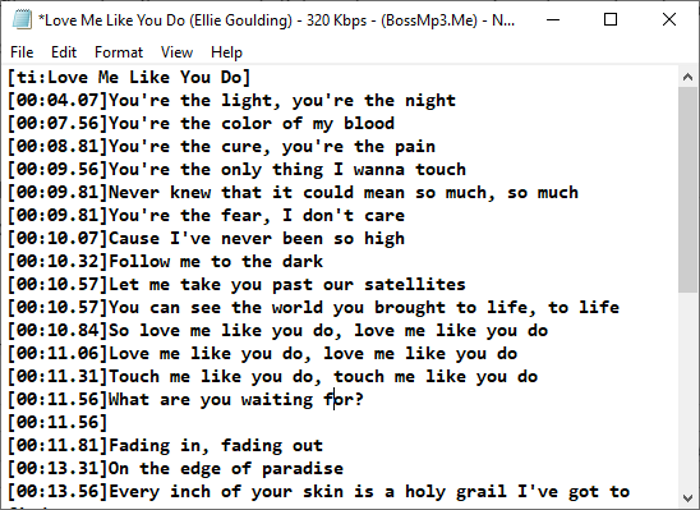
Όταν ολοκληρώσετε τη σύνταξη στίχων με χρονικές σημάνσεις, πρέπει να αποθηκεύσετε το αρχείο με την επέκταση αρχείου .lrc . Κάντε κλικ(Click) στην επιλογή File > Save As και, στη συνέχεια, επιλέξτε Αποθήκευση(Save) ως τύπου ως Όλοι οι τύποι(Types) . Τώρα, πληκτρολογήστε όνομα αρχείου με την επέκταση .lrc και κάντε κλικ στην επιλογή Αποθήκευση(Save) . Αυτό θα αποθηκεύσει το αρχείο LRC .
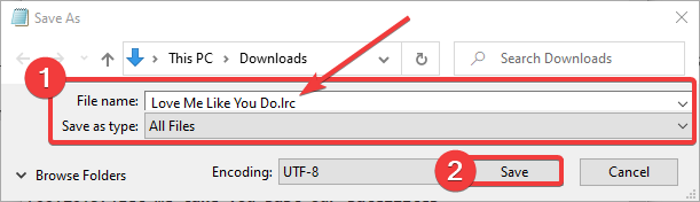
Τώρα μπορείτε να χρησιμοποιήσετε το LRC με προγράμματα αναπαραγωγής πολυμέσων και προγράμματα καραόκε που σας επιτρέπουν να εισάγετε στίχους.
Διαβάστε: (Read:) Πώς να αποθηκεύσετε το αρχείο Σημειωματάριο σε μορφή HTML και PDF.(How to save Notepad file in HTML and PDF format.)
2] Δημιουργήστε(Generate) ένα αρχείο LRC χρησιμοποιώντας ένα δωρεάν λογισμικό
Μπορείτε επίσης να χρησιμοποιήσετε αποκλειστικό δωρεάν λογισμικό για τη δημιουργία αρχείων LRC στα (LRC)Windows 11/10 . Εδώ, θα αναφέρω δύο δωρεάν λογισμικό που σας επιτρέπει να δημιουργήσετε αρχεία LRC που περιλαμβάνουν:(LRC)
- Επεξεργασία υπότιτλων
- Gaupol
Ας συζητήσουμε λεπτομερώς αυτό το λογισμικό!
1] Επεξεργασία υπότιτλων
Το Subtitle Edit(Subtitle Edit) , όπως υποδηλώνει το όνομά του, χρησιμοποιείται κυρίως για τη δημιουργία αρχείων υποτίτλων όπως SRT , SUB , TXT , XML , ASS , STP , ZEG , AQT , κ.λπ. Σε αυτό, μπορείτε επίσης να δημιουργήσετε ένα αρχείο LRC . Σας επιτρέπει ακόμη να ανοίξετε το αρχείο πολυμέσων απευθείας στο λογισμικό για να συγχρονίσετε σωστά τους στίχους με τον ήχο. Υπάρχουν ορισμένες χρήσιμες λειτουργίες που είναι διαθέσιμες σε αυτό το δωρεάν λογισμικό που περιλαμβάνουν αυτόματη(Auto) μετάφραση, τύπο κωδικοποίησης , (Encoding)ορθογραφικός έλεγχος(Spell Check) , εύρεση διπλών λέξεων(Find Double Words) , εύρεση διπλών γραμμών(Find Double Lines), κ.λπ. Αυτά τα εργαλεία σας βοηθούν περαιτέρω να δημιουργήσετε ένα αρχείο LRC ή υπότιτλων. Είναι πολύ εύκολο στη χρήση του λογισμικού LRC maker.
Ας δούμε τα βήματα για τη δημιουργία ενός αρχείου LRC στην (LRC)Επεξεργασία Υπότιτλων(Subtitle Edit) :
- Κατεβάστε και εγκαταστήστε το Subtitle Edit.
- Εκκινήστε την Επεξεργασία υπότιτλων.
- Προσθέστε το κείμενο των στίχων.
- Αναφέρετε(Mention) την ώρα έναρξης, την ώρα λήξης και τη διάρκεια.
- Αποθηκεύστε το αρχείο LRC.
Αρχικά, κατεβάστε και εγκαταστήστε το Subtitle Edit από εδώ(here) . Μπορείτε ακόμη και να κατεβάσετε ένα φορητό πακέτο και να εκτελέσετε το λογισμικό όποτε χρειάζεται.
Μετά την εγκατάσταση, ξεκινήστε το πρόγραμμα και θα δείτε έναν ειδικό πίνακα για την εισαγωγή στίχων. Στο πεδίο Κείμενο(Text) , γράψτε τους στίχους σας. Και, στην αντίστοιχη ώρα έναρξης, ώρα λήξης και διάρκεια, εισαγάγετε το χρονισμό των στίχων που προσθέσατε. Επαναλάβετε αυτή τη διαδικασία για όλους τους στίχους σε ξεχωριστές γραμμές.
Μπορείτε να εισάγετε ένα αρχείο ήχου ή βίντεο ενώ γράφετε τους στίχους.
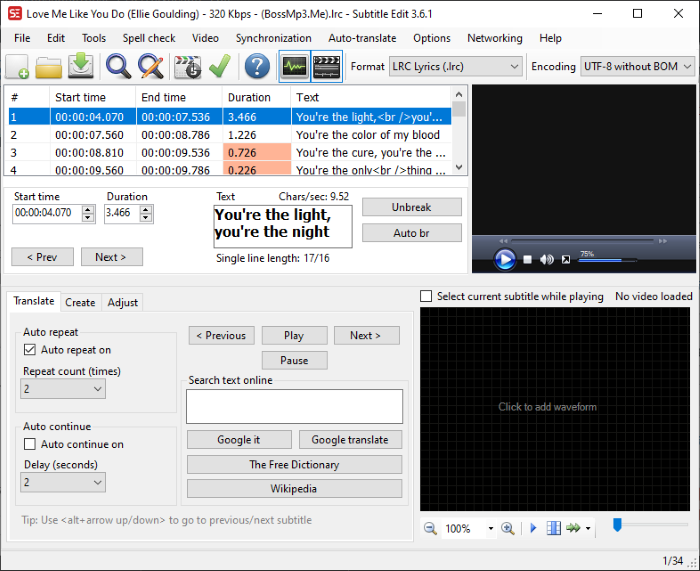
Κάνοντας δεξί κλικ στο κείμενο, μπορείτε να μορφοποιήσετε την εμφάνιση των στίχων χρησιμοποιώντας επιλογές όπως όνομα γραμματοσειράς, έντονη γραφή, πλάγια γραφή, εφέ καραόκε, εφέ γραφομηχανής κ.λπ.
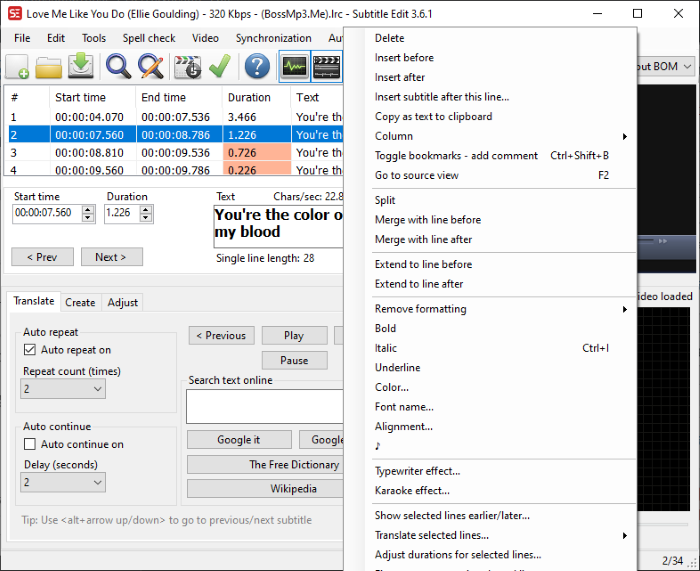
Από το μενού Ορθογραφικός(Spell) έλεγχος, ελέγχετε για ορθογραφικά λάθη στους στίχους για να βεβαιωθείτε ότι έχετε πληκτρολογήσει τους σωστούς στίχους.
Τέλος, για να αποθηκεύσετε το αρχείο LRC , μεταβείτε στο μενού Αρχείο(File) και κάντε κλικ στην επιλογή Αποθήκευση(Save) ως. Στη συνέχεια, επιλέξτε τη μορφή αρχείου εξόδου ως LRC και πατήστε το κουμπί Αποθήκευση(Save) .
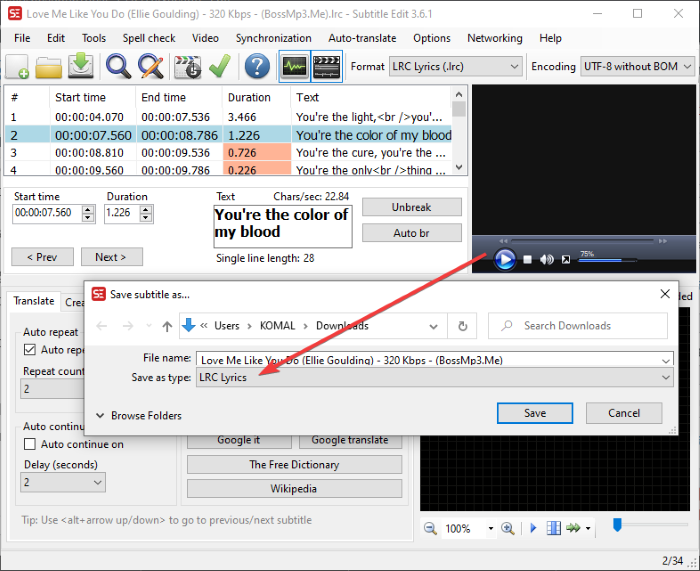
Είναι μια ωραία δημιουργία υποτίτλων και αρχείων LRC για (LRC)Windows 11/10 .
Δείτε: (See:) Πώς να δημιουργήσετε ή να επεξεργαστείτε υπότιτλους στο YouTube.(How to Create or Edit subtitles on YouTube.)
2] Gaupol
Το Gaupol(Gaupol) είναι ένα άλλο εύχρηστο λογισμικό που σας επιτρέπει να δημιουργείτε αρχεία LRC στα (LRC)Windows 11/10 . Εκτός από τα αρχεία LRC , μπορεί να χρησιμοποιηθεί για τυπικά αρχεία υποτίτλων βίντεο, όπως SRT , SUB , ASS , XML , TXT , κ.λπ. Ακολουθούν τα βήματα που πρέπει να ακολουθήσετε για να δημιουργήσετε αρχεία LRC χρησιμοποιώντας (LRC)το Gaupol(Gaupol) :
Κατεβάστε και εγκαταστήστε το Gaupol(Gaupol) και στη συνέχεια εκκινήστε το στον υπολογιστή σας. Τώρα, μεταβείτε στο μενού Αρχείο(File) και κάντε κλικ στην επιλογή Νέα(New) .
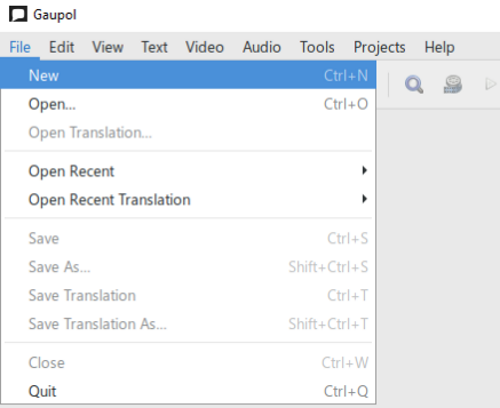
Θα δείτε τώρα διαφορετικές στήλες, όπως τον αριθμό γραμμής, την αρχή, το τέλος, τη διάρκεια και το κείμενο. Ξεκινήστε(Start) την εισαγωγή δεδομένων στα αντίστοιχα πεδία. Εισαγάγετε τους στίχους στη στήλη Κείμενο(Text) και προσθέστε την ώρα έναρξης, την ώρα λήξης και τη διάρκεια των στίχων στις αντίστοιχες στήλες.
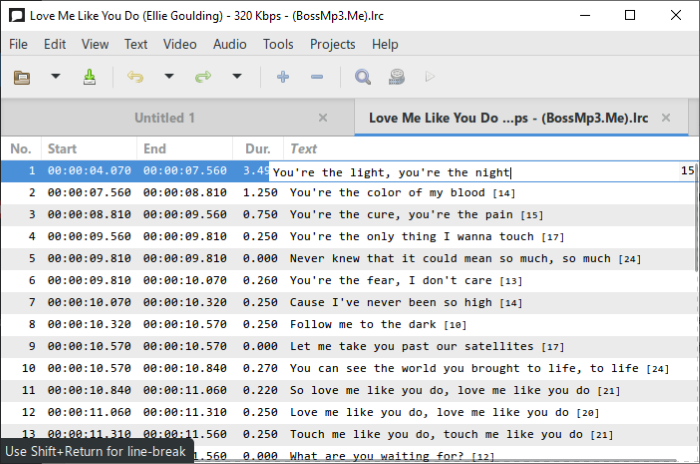
Από το μενού Κείμενο(Text) , μπορείτε να μορφοποιήσετε μια λυρική γραμμή ως διάλογο. Επιπλέον, μπορείτε να βρείτε περισσότερες επιλογές επεξεργασίας κειμένου εδώ, όπως πλάγια γραφή, εύρεση και αντικατάσταση, πεζοπορία( italic, find and replace, case,) κ.λπ.
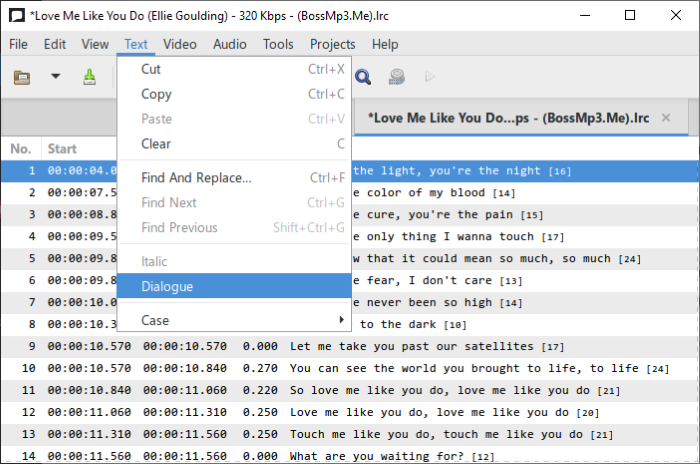
Μερικά πρόσθετα εύχρηστα εργαλεία που μπορείτε να χρησιμοποιήσετε σύμφωνα με τις απαιτήσεις σας είναι ο διαχωρισμός υποτίτλων, η συγχώνευση υποτίτλων, ο ορθογραφικός έλεγχος, τα σωστά κείμενα, οι θέσεις μετατόπισης, οι θέσεις μετασχηματισμού, η προσαρμογή διάρκειων(Split Subtitles, Merge Subtitles, Check Spelling, Correct Texts, Shift Positions, Transform Positions, Adjust Durations) και άλλα.
Τέλος, για να αποθηκεύσετε το αρχείο των στίχων, μεταβείτε στο μενού Αρχείο(File) και πατήστε την επιλογή Αποθήκευση ως(Save as) . Ορίστε τη μορφή εξόδου σε LRC , επιλέξτε κωδικοποίηση και μορφή νέων γραμμών, δώστε ένα όνομα αρχείου και πατήστε το κουμπί Αποθήκευση(Save) .
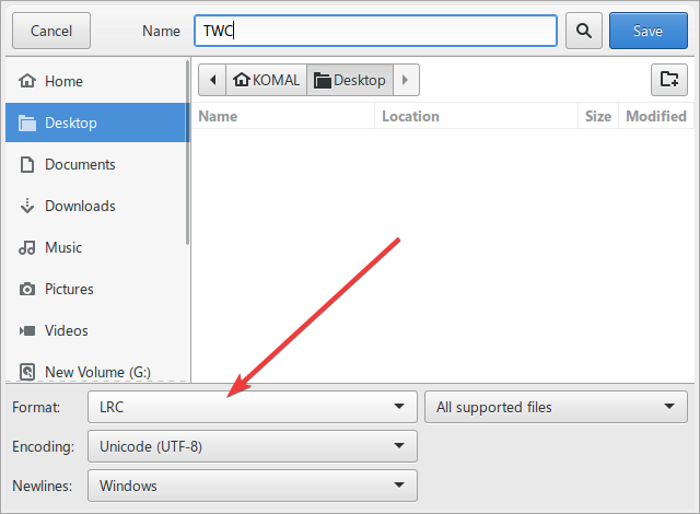
Μπορείτε να κατεβάσετε αυτό το εύχρηστο δωρεάν λογισμικό δημιουργίας αρχείων LRC από (LRC)εδώ(here) .
Διαβάστε επίσης: (Also read:) Πώς να εμφανίσετε δύο υπότιτλους ταυτόχρονα σε VLC.(How to display two subtitles simultaneously in VLC.)
3] Χρησιμοποιήστε(Use) μια ηλεκτρονική υπηρεσία για να δημιουργήσετε ένα αρχείο LRC
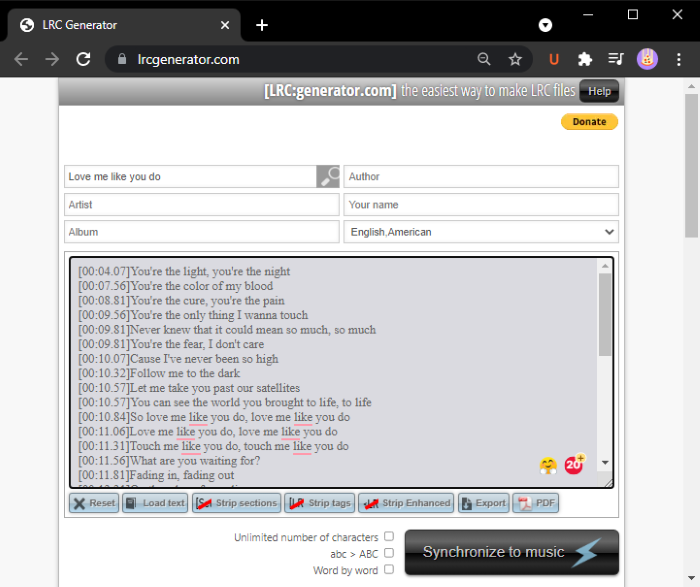
Μια άλλη μέθοδος για να δημιουργήσετε ένα αρχείο LRC χρησιμοποιώντας μια δωρεάν ηλεκτρονική υπηρεσία. (LRC)Εδώ, θα χρησιμοποιήσω αυτήν τη δωρεάν υπηρεσία web που ονομάζεται lrcgenerator.com . Είναι μια αποκλειστική υπηρεσία για γρήγορη και εύκολη δημιουργία αρχείων LRC . Ας δούμε πώς.
Εκκινήστε το πρόγραμμα περιήγησής σας και ανοίξτε τον ιστότοπο lrcgenerator.com . Στην ιστοσελίδα του, θα δείτε τις ενότητες μεταδεδομένων και στίχων.
Στην παραπάνω ενότητα, μπορείτε να εισαγάγετε τις πληροφορίες του τραγουδιού, όπως τίτλο, συγγραφέα, άλμπουμ, άρθρο, όνομα και γλώσσα. Στη συνέχεια, πληκτρολογήστε τους στίχους σας με τις αντίστοιχες χρονικές σημάνσεις. Σας επιτρέπει επίσης να φορτώνετε στίχους από ένα τοπικά αποθηκευμένο αρχείο κειμένου .(Text)
Αφού γράψετε τους στίχους, μπορείτε να κάνετε κλικ στο κουμπί Εξαγωγή( Export) για να τους αποθηκεύσετε ως αρχείο LRC . Μπορείτε επίσης να αποθηκεύσετε στίχους σε ένα αρχείο εγγράφου PDF .
Αυτή η ηλεκτρονική γεννήτρια LRC παρέχει μια εύχρηστη λειτουργία (LRC)Συγχρονισμού με μουσική(Synchronize to music) . Κάντε κλικ(Click) σε αυτό, ανοίξτε ένα αρχείο ήχου και, στη συνέχεια, συγχρονίστε τους στίχους με το τραγούδι.
Αυτό είναι! Ελπίζουμε ότι αυτός ο οδηγός θα σας βοηθήσει να δημιουργήσετε ένα αρχείο LRC στα (LRC)Windows 11/10 .
Τώρα διαβάστε: (Now read:) Εμφάνιση ή απόκρυψη στίχων, λεζάντων και υπότιτλων για βίντεο.
Related posts
Τι είναι το αρχείο Windows.edb στα Windows 11/10
Τι είναι ένα αρχείο PLS; Πώς να δημιουργήσετε ένα αρχείο PLS στα Windows 11/10;
Τι είναι ένα αρχείο PPS; Πώς να μετατρέψετε το PPS σε PDF στα Windows 11/10;
Πώς να αποσυμπιέσετε, να ανοίξετε ή να εξαγάγετε τα TAR.GZ, TGZ ή GZ. Αρχεία στα Windows 11/10
Πώς να αλλάξετε την ιδιοκτησία ενός αρχείου ή φακέλου στα Windows 11/10
Πώς να διορθώσετε σφάλματα αρχείων DLL που λείπουν σε υπολογιστή Windows 11/10
Δωρεάν λογισμικό Duplicate File Finder and Remover για Windows 11/10
Πώς να επαναφέρετε τα δικαιώματα αρχείου και φακέλου στις προεπιλεγμένες ρυθμίσεις στα Windows 11/10
Πώς να απενεργοποιήσετε τις ειδοποιήσεις κοινόχρηστων αρχείων OneDrive στα Windows 11/10
Πώς να επεξεργαστείτε αρχεία KML στα Windows 11/10
Πώς να μετατρέψετε το PST σε EML στα Windows 11/10
Τι είναι ένα αρχείο DST; Πώς να ανοίξετε ένα αρχείο DST στα Windows 11/10;
Τρόπος εκτύπωσης λίστας Αρχείων σε Φάκελο στα Windows 11/10
Το καλύτερο δωρεάν λογισμικό συμπίεσης αρχείων για Windows 11/10
Διαφορετικοί τρόποι διαγραφής προσωρινών αρχείων στα Windows 11/10
Είναι ασφαλές να διαγράψετε αρχεία Empty Folders ή Zero-byte στα Windows 11/10;
Πώς να επαναφέρετε προηγούμενες εκδόσεις αρχείων και φακέλων στα Windows 11/10
Τι είναι το Shapefile; Πώς να προβάλετε ένα αρχείο σχήματος στα Windows 11/10
Πώς να διαγράψετε κενά αρχεία 0 byte στα Windows 11/10
Άνοιγμα αρχείων .hlp με WinHlp32.exe. Μετατροπή HLP σε CHM στα Windows 11/10
